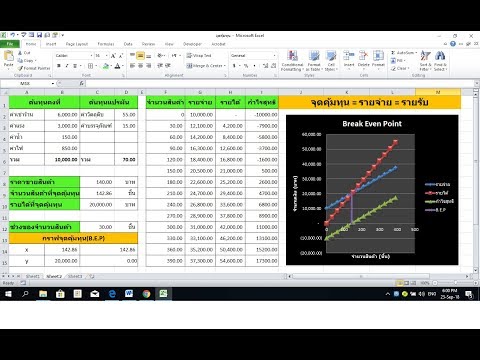
เนื้อหา
- ขั้นตอนที่ 1
- ขั้นตอนที่ 2
- ขั้นตอนที่ 3
- ขั้นตอนที่ 4
- ขั้นตอนที่ 5
- ขั้นตอนที่ 6
- ขั้นตอนที่ 7
- ขั้นตอนที่ 8
- ขั้นตอนที่ 9
- ขั้นตอนที่ 10
- ขั้นตอนที่ 11
- ขั้นตอนที่ 12
- ขั้นตอนที่ 13

จุดคุ้มทุนหมายถึงจำนวนหน่วยที่คุณต้องขายเพื่อเริ่มทำกำไรโดยกำหนดต้นทุนคงที่ต้นทุนต่อหน่วยและรายได้ต่อหน่วย ตัวอย่างเช่นสามารถทราบจุดคุ้มทุนในการขายลูกโป่ง หากคุณรู้จุดคุ้มทุนคุณจะรู้ว่าคุณจะต้องขายลูกโป่งกี่ลูกเพื่อทำกำไร ในการรับกราฟจุดคุ้มทุนโดยใช้ Excel 2007 คุณจะต้องทราบต้นทุนคงที่ของคุณ (สถานที่การบำรุงรักษาอุปกรณ์ ฯลฯ ) และต้นทุนผันแปร (ค่าไฟฟ้าค่าแรงและต้นทุนที่ผันผวนอื่น ๆ ) ในกราฟจุดคุ้มทุนจะแสดงโดยจุดตัดระหว่างรายได้และต้นทุนรวม
ขั้นตอนที่ 1
ในเซลล์ A1 พิมพ์ "ต้นทุนคงที่" และใน B1 ป้อนจำนวนเงินเป็นเรียลของต้นทุนคงที่ของคุณ ตัวอย่างเช่นผู้ขายลูกโป่งกำหนดให้คุณต้องจ่ายค่าธรรมเนียมสมาชิก 200 เหรียญเพื่อเป็นผู้ซื้อและจะมีการเรียกเก็บค่าธรรมเนียมดังกล่าวโดยไม่คำนึงถึงจำนวนลูกโป่งที่คุณซื้อ ในกรณีนี้คุณจะต้องพิมพ์ "200" ใน B1
ขั้นตอนที่ 2
ในเซลล์ A2 พิมพ์ "ต้นทุนต่อหน่วย" และใน B2 ป้อนต้นทุนต่อหน่วยเป็นเรียล ตัวอย่างเช่นหากบอลลูนแต่ละลูกมีราคา 2.00 เหรียญสหรัฐให้ใส่ "2" ใน B2
ขั้นตอนที่ 3
ในเซลล์ A3 พิมพ์ "รายได้ต่อหน่วย" และใน B3 ให้ป้อนรายได้ต่อหน่วยในหน่วยเรียล หากคุณตั้งใจจะขายลูกโป่งของคุณในงานแสดงสินค้าระดับภูมิภาคและคุณรู้ว่าคุณสามารถเรียกเก็บเงิน R $ 12 ต่อบอลลูนให้ใส่ "12" ใน B3
ขั้นตอนที่ 4
ในเซลล์ A5 พิมพ์ "หน่วย" ในเซลล์ A6 ให้ป้อนหมายเลข 1 ใต้หมายเลข 1 (ในเซลล์ A7) ป้อนหมายเลข 2 และป้อนตัวเลขต่อไปจนกว่าจะถึง 25
ขั้นตอนที่ 5
ในเซลล์ B6 พิมพ์ "ต้นทุน" ใน B7 พิมพ์ "= A7 * $ B $ 2 + $ A $ 2" โดยไม่มีเครื่องหมายคำพูด สูตรนี้หมายถึง "คูณจำนวนหน่วยด้วยต้นทุนต่อหน่วยแล้วบวกต้นทุนคงที่"
ขั้นตอนที่ 6
คัดลอก B7 และวางค่าลงในแต่ละเซลล์ในคอลัมน์ต้นทุน ในตัวอย่างของเราเซลล์แรกต้องมี "202" และแต่ละเซลล์จะต้องเติบโตขึ้น 2 คูณ 2 จนกระทั่งค่าสุดท้ายคือ "250"
ขั้นตอนที่ 7
ในเซลล์ C6 พิมพ์ "รายได้" ใน C7 พิมพ์ "= A7 * $ C $ 2" โดยไม่มีเครื่องหมายคำพูด สูตรนี้หมายถึง "คูณจำนวนหน่วยด้วยรายได้ต่อหน่วย"
ขั้นตอนที่ 8
คัดลอก C และวางสูตรของคุณลงในแต่ละเซลล์ในคอลัมน์สูตรอาหาร ในตัวอย่างของเราเซลล์แรกต้องเป็น "12" และแต่ละเซลล์จะต้องเพิ่มขึ้น 12 จนกว่าค่าจะเป็น "300"
ขั้นตอนที่ 9
ในเซลล์ D6 พิมพ์ "กำไร" กำไรคือรายได้ - ต้นทุนดังนั้นให้ป้อนสูตร "= C & -B7" ในเซลล์ D7
ขั้นตอนที่ 10
คัดลอกเซลล์นั้นและวางลงในแต่ละเซลล์ในคอลัมน์กำไร ในตัวอย่างของเราเซลล์แรกต้องเป็น "-190" หรือ "(190)" (หมายถึงลบ 190) คอลัมน์สุดท้ายต้องมี "50"
ขั้นตอนที่ 11
เน้นพื้นที่จาก A6 ถึง D30 โดยกดปุ่มเมาส์ขวาแล้วเลือกพื้นที่
ขั้นตอนที่ 12
คลิกที่แท็บแทรกในแถบที่ด้านบนของอินเทอร์เฟซ Excel ภายในพื้นที่ "กราฟิก" บนแท็บแทรกคุณจะเห็นปุ่ม "เส้น"
ขั้นตอนที่ 13
คลิกที่ปุ่มนั้นและเลือก "Stacked Lines" จากเมนูย่อย สิ่งนี้จะสร้างแผนภูมิเส้น จุดคุ้มทุนคือจุดที่กราฟกำไรข้ามกราฟต้นทุน